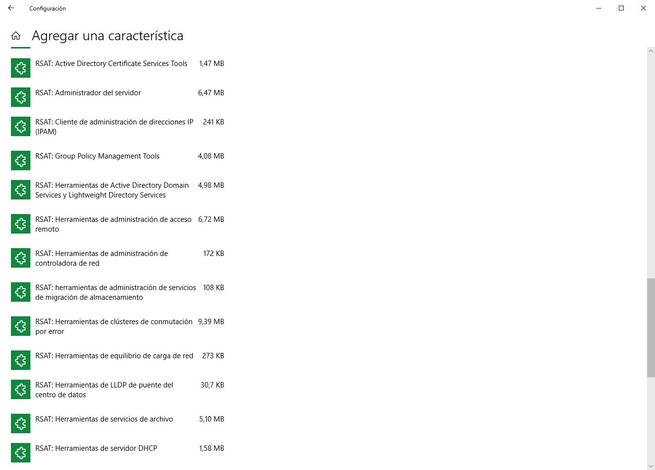Las herramientas de administración remota, Remote Server Administration Tools, o RSAT, son un kit de herramientas desarrolladas por Microsoft para los usuarios más avanzados y técnicos que nos permiten administrar equipos y servidores de forma remota fácilmente sin necesidad de recurrir a aplicaciones de terceros para ello. Estas herramientas siempre han sido exclusivas de Windows Server, sin embargo, a partir de Windows 10 October 2018 Update, cualquier usuario puede instalarlas y utilizarlas para administrar nuestros equipos de forma remota.
Si es cierto que las Remote Server Administration Tools son herramientas bastante complejas para el usuario medio y que, si queremos administrar nuestro ordenador de forma remota, muchas veces es más sencillo conectarnos a través de RDP o programas similares para controlar nuestro ordenador como si estuviéramos delante de él. Sin embargo, si somos usuarios con ya ciertos conocimientos, herramientas RSAT como Server Manager, Microsoft Management Console o los cmdlets de PowerShell pueden resultarnos realmente útiles para tener siempre nuestro PC bajo control.
Cómo activar las herramientas de administración remota, RSAT, en Windows 10 October 2018 Update
Por defecto, estas herramientas vienen deshabilitadas en el sistema operativo ya que no es algo que todos los usuarios vayan a utilizar. Para activarlas, lo que debemos hacer es abrir el menú de Configuración de Windows 10 y desplazarnos hasta el apartado:
- Aplicaciones > Aplicaciones y Características > Administrar funciones opcionales.
En la ventana que nos aparecerá podremos ver todas las funciones opcionales que tenemos ya instaladas y habilitadas en Windows 10. Pulsaremos sobre la opción de «agregar una característica» y directamente podremos ver todas las características que podemos instalar en Windows 10.
Aquí vamos a poder encontrar todas estas opciones de administración remota. Si pulsamos sobre cualquiera de ellas veremos, además de un botón que nos permite instalarla en nuestro sistema operativo, una breve descripción de lo que incluye y para qué sirve, algo importante si tenemos en cuenta que aparecen un total de 18 herramientas RSAT.
Cómo liberar espacio y desinstalar las RSAT que no necesitemos o no utilicemos en Windows 10
Una vez instaladas estas herramientas, estas seguirán instaladas incluso cuando actualicemos Windows a las próximas versiones, ya que las funciones que se instalan desde este apartado cuentan con cierta persistencia.
Si no usamos estas herramientas, también podemos desinstalarlas fácilmente para liberar espacio y tener el sistema limpio de funciones y características innecesarias. Para ello, simplemente volvemos al apartado «Aplicaciones > Aplicaciones y Características > Administrar funciones opcionales» del menú de Configuración de Windows 10 donde podremos ver las características que hemos habilitado en nuestro equipo.
A continuación, localizaremos las herramientas RSAT que ya no vayamos a utilizar y, pulsando sobre ellas, elegiremos la opción «Desinstalar». Esta función desaparecerá de Windows 10 al reiniciar y ya no podremos volver a utilizarla, a no ser que la instalemos manualmente de nuevo.
¿Alguna vez has usado las herramientas RSAT para administrar de forma remota un ordenador?